Windows 10で欠落しているデフォルトの電源プランを復元する方法

このガイドでは、Windows 10でデフォルトの電源プラン(バランス、高パフォーマンス、省電力)を復元する方法を詳しく解説します。
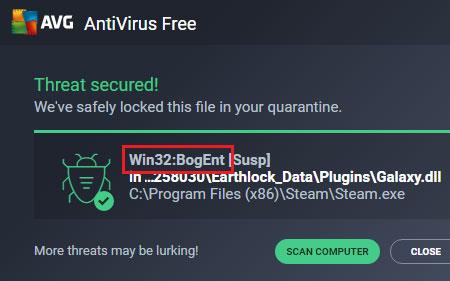
多くのユーザーは、サードパーティのウイルス対策ソフトウェアがWin32:BogEntというウイルスを発見し、それを削除す��かどうか心配していると報告しました。ウイルス対策ソフトウェアによって問題があると特定された場合でも、削除する前にファイルが正当なものかどうかを確認することが常に賢明です。
Win32:BogEnt とは何ですか? Win32:BogEnt はウイルスですか?
Win32:BogEnt はヒューリスティック検出です。これは、ウイルス対策ソフトウェアがホスト システム内の一部のファイルの異常な動作を検出したことを意味し、それがウイルスであるかどうかは多くの要因によって決まります。
ただし、AVG や Avast などのサードパーティのウイルス対策ソフトウェア製品では、ウイルスとして報告されることがよくあります。ただし、AVG では誤った結果が頻繁に得られることが知られているため、ファイルを再確認することが不可欠です。
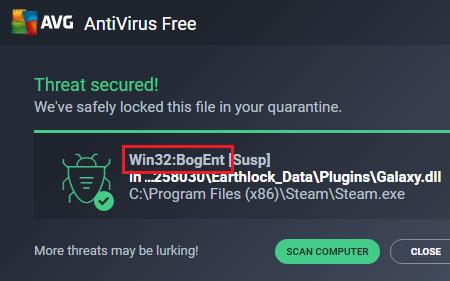
一部のソフトウェアは Win32:BogEnt をウイルスとして報告します
ファイルがウイルスかどうかを判断しますか?
関係するファイルの身元を確認することが重要です。これは次のようにして実行できます。
1. Virustotalを使用する
ファイルはウイルス対策ソフトウェアの隔離セクションにあります。それを右クリックし、ファイルの場所を開くオプションを選択します。
次に、Virustotal Web サイトを使用してファイルをスキャンし、ウイルスに感染しているかどうかを確認します。
https://www.virustotal.com/gui/home/upload2. 別のウイルス対策ツールを使用する
過保護なウイルス対策ソフトウェア製品が、正規のソフトウェア、ファイル、プロセスにマルウェアとしてフラグを立てることがあります。これは、サードパーティのウイルス対策製品では非常に一般的です。
問題がウイルス対策ソフトウェアにあるのではないことを確認するには、他のソフトウェアを使用してファイルをスキャンしてみてください。この目的でWindows Defender を使用することもできます。
ウイルス対策ソフトウェアを購入する必要があり、テストするためだけに新しいウイルス対策ソフトウェアにお金を払いたくない場合は、これらの Windows 10 用の無料ウイルス対策ソフトウェア製品のいずれかを試すことができます。
別のウイルス対策ツールを使用して、ファイルがウイルスかどうかを確認します
3. ファイル削除ソフトを利用する
問題のあるファイルがロックされており、ウイルスに感染していることが確実な場合は、これらの Windows 10 用の無料ファイル削除ソフトウェアを使用できます。
このガイドでは、Windows 10でデフォルトの電源プラン(バランス、高パフォーマンス、省電力)を復元する方法を詳しく解説します。
仮想化を有効にするには、まず BIOS に移動し、BIOS 設定内から仮想化を有効にする必要があります。仮想化を使用することで、BlueStacks 5 のパフォーマンスが大幅に向上します。
WiFi 接続に接続するときにドライバーが切断されるエラーを修正する方法を解説します。
DIR コマンドは、特定のフォルダーに含まれるすべてのファイルとサブフォルダーを一覧表示する強力なコマンド プロンプト コマンドです。 Windows での DIR コマンドの使用方法を詳しく見てみましょう。
ソフトウェアなしで Windows 10 アプリをバックアップし、データを保護する方法を説明します。
Windows のローカル グループ ポリシー エディターを使用して、通知履歴の削除やアカウントロックの設定を行う方法を説明します。
重要なリソースを簡単に監視及び管理できる<strong>IP監視</strong>ソフトウェアがあります。これらのツールは、ネットワーク、インターフェイス、アプリケーションのトラフィックをシームレスに確認、分析、管理します。
AxCrypt は、データの暗号化に特化した優れたソフトウェアであり、特にデータ セキュリティに優れています。
システムフォントのサイズを変更する方法は、Windows 10のユーザーにとって非常に便利です。
最近、Windows 10にアップデートした後、機内モードをオフにできない問題について多くのユーザーから苦情が寄せられています。この記事では、Windows 10で機内モードをオフにできない問題を解決する方法を説明します。








